- Autor Jason Gerald [email protected].
- Public 2024-01-19 22:14.
- E modifikuara e fundit 2025-01-23 12:45.
Ky wikiHow ju mëson se si të grisni (grisni) muzikë nga një CD audio në një kompjuter. Ju mund ta bëni këtë duke përdorur iTunes ose Windows Media Player (WMP).
Hapi
Metoda 1 nga 2: Përdorimi i iTunes

Hapi 1. Fut CD -në në kompjuter
Vendosni CD -në audio që dëshironi të kopjoni në diskun e kompjuterit me anën e printuar të kthyer nga lart.
- Para se të vazhdoni, mbyllni dritaren që shfaqet kur futni CD-në.
- Nëse jeni duke përdorur një kompjuter Mac (ose Windows) që nuk ka një makinë CD, bashkëngjitni një makinë të jashtme CD në kompjuter për të kryer këtë hap.

Hapi 2. Nisni iTunes
Klikoni dy herë në ikonën iTunes, e cila është një notë muzikore shumëngjyrëshe në një sfond të bardhë.
Nëse iTunes nuk është instaluar tashmë, shkarkoni dhe instaloni këtë aplikacion para se të vazhdoni
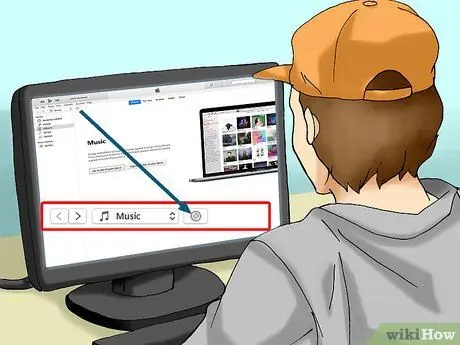
Hapi 3. Klikoni "CD"
Shtë në këndin e sipërm të majtë të dritares iTunes. Faqja juaj e CD -së do të shfaqet.
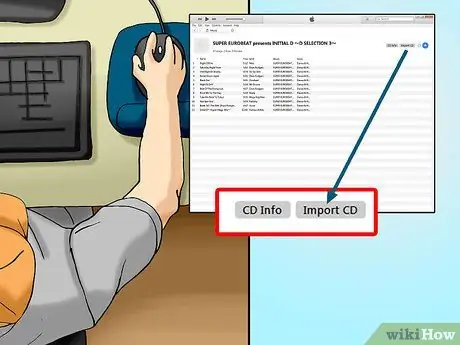
Hapi 4. Klikoni Import CD
Butoni është në këndin e sipërm të djathtë. Kjo do të shfaqë një dritare që shfaqet.

Hapi 5. Zgjidhni një format audio
Klikoni në kutinë zbritëse "Import duke përdorur" në krye të menusë zbritëse, pastaj zgjidhni formatin audio të dëshiruar për të importuar përmbajtjen e CD-së.
- Për shembull, për të kopjuar përmbajtjen e një CD -je në një skedar MP3, duhet të klikoni Kodues MP3.
- iTunes si parazgjedhje ruan përmbajtjen e CD në formatin AAC, i cili mund të luhet në shumicën e luajtësve audio dhe ka cilësi më të mirë se skedarët MP3.

Hapi 6. Zgjidhni një cilësi audio nëse është e nevojshme
Klikoni në kutinë zbritëse "Cilësimet", pastaj zgjidhni cilësinë e dëshiruar për importimin e skedarëve.
Për shembull, nëse doni të importoni një skedar audio me cilësi shumë të lartë, klikoni Opsionet Cilësi më e lartë në menunë zbritëse.

Hapi 7. Kliko OK
Butoni është në fund të dritares që shfaqet. iTunes do të fillojë importimin e përmbajtjes së CD -së.

Hapi 8. Prisni që kënga të përfundojë importimin
Kur të përfundojë, iTunes do të konfirmojë dhe shiriti i përparimit në krye të dritares së iTunes do të zhduket.
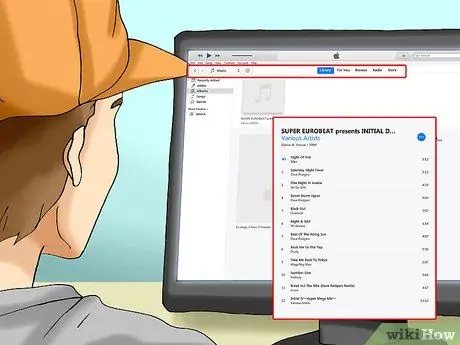
Hapi 9. Hapni një album ekzistues në bibliotekë (bibliotekë)
Kliko Muzikë në pjesën e sipërme të majtë të iTunes, gjeni albumin CD të sapo importuar, pastaj hapeni albumin duke klikuar mbi të një herë.
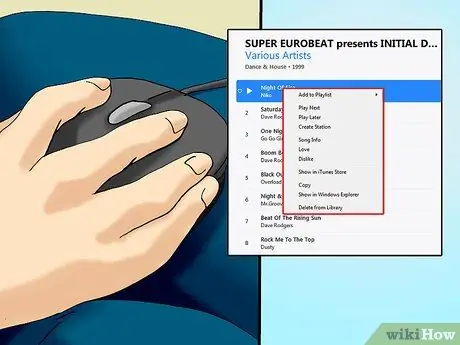
Hapi 10. Klikoni me të djathtën në këngën e dëshiruar
Mund të klikoni me të djathtën në çdo këngë në albumin e sapo importuar. Do të shfaqet një menu zbritëse.
Në një Mac, klikoni këngën një herë, pastaj klikoni Skedar në këndin e sipërm të majtë.
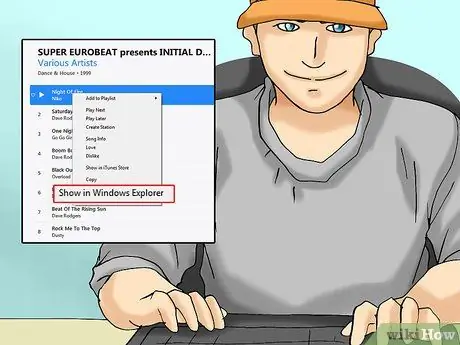
Hapi 11. Klikoni Trego në Windows Explorer
Ky opsion është në menunë zbritëse. Duke vepruar kështu do të hapet dosja ku ruhen këngët e importuara. Pas kësaj, ju mund të lëvizni, kopjoni, riemërtoni ose modifikoni ashtu siç dëshironi.
Nëse përdorni Mac, zgjidhni Shfaq në Finder.
Metoda 2 nga 2: Përdorimi i Windows Media Player

Hapi 1. Fut CD -në në kompjuter
Vendosni CD -në audio që dëshironi të kopjoni në diskun e kompjuterit me anën e printuar të kthyer nga lart.
- Para se të vazhdoni, mbyllni dritaren që shfaqet kur futni CD-në.
- Nëse kompjuteri nuk ka një makinë CD, bashkëngjitni një makinë të jashtme CD në kompjuter për të kryer këtë hap.
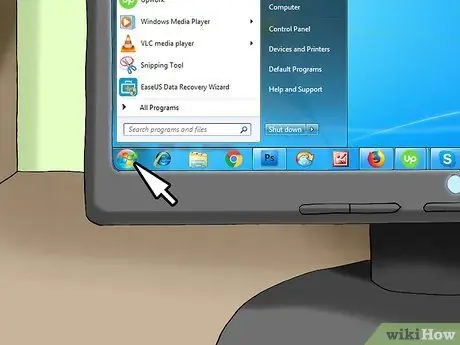
Hapi 2. Shkoni te Start
Klikoni logon e Windows në këndin e poshtëm të majtë.
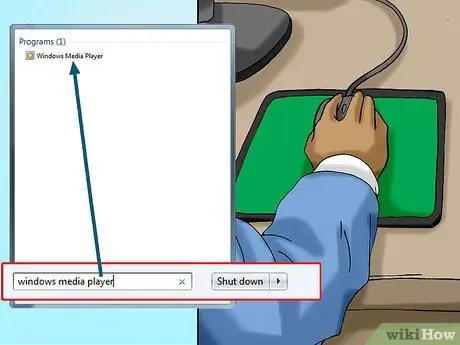
Hapi 3. Nisni Windows Media Player
Shkruani Windows media player në dritaren Start, pastaj klikoni Windows Media Player në krye të dritares Start.
Nëse lidhja Windows Media Player nuk shfaqet në rezultatet e kërkimit Start, do të thotë që ky program nuk është i instaluar në kompjuterin tuaj. Ju duhet të instaloni dhe përdorni iTunes

Hapi 4. Zgjidhni CD -në audio
Klikoni emrin e CD -së në anën e majtë të dritares së Windows Media Player.
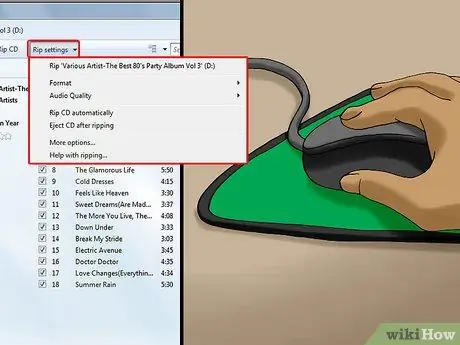
Hapi 5. Klikoni Rip settings
Ky opsion është në krye të Windows Media Player. Do të shfaqet një menu zbritëse.
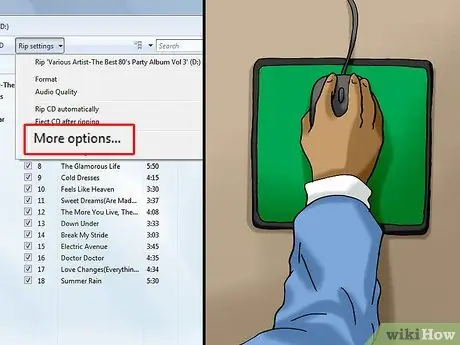
Hapi 6. Zgjidhni Më shumë opsione…
Mund ta gjeni në menunë zbritëse Riparimet cilësuese Me Do të hapet një dritare e re.
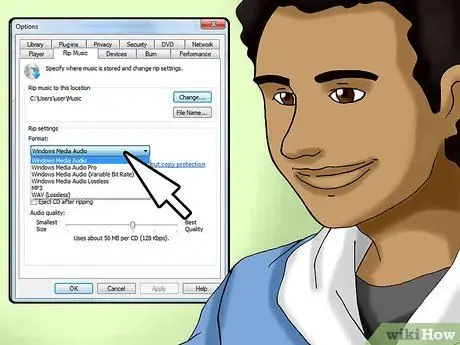
Hapi 7. Zgjidhni formatin e dëshiruar
Klikoni në kutinë zbritëse "Format", pastaj zgjidhni formatin e dëshiruar (për shembull MP3) në menunë zbritëse.
Shumë luajtës audio nuk mund të luajnë formatin e paracaktuar të Windows Media Player (WMA). Pra, më mirë zgjidhni formatin më të popullarizuar MP3
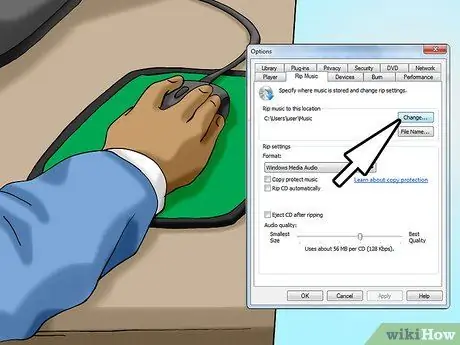
Hapi 8. Specifikoni një vend ruajtje për skedarët që do të kopjohen
Kliko Ndryshimet… në seksionin "Rip music to this location", zgjidhni dosjen (për shembull Desktop), pastaj klikoni Ne rregull.
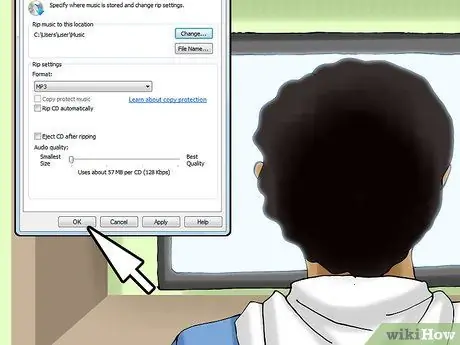
Hapi 9. Klikoni OK në fund të dritares
Duke vepruar kështu do të ruani çdo ndryshim që keni bërë në cilësimet dhe dritarja do të mbyllet.
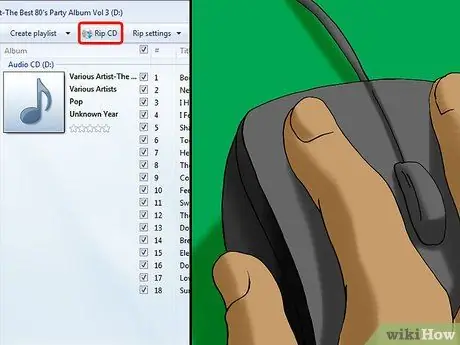
Hapi 10. Klikoni Rip CD
Kjo skedë është në krye të Windows Media Player. Përmbajtja e CD -së do të fillojë të kopjohet në vendin e caktuar të ruajtjes.
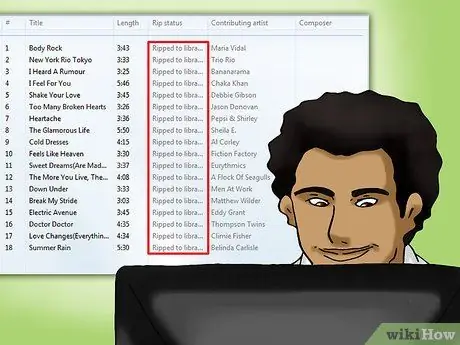
Hapi 11. Prisni që përmbajtja e CD -së të përfundojë kopjimin
Mund ta vazhdoni procesin pasi Windows Media Player të ketë përfunduar kopjimin e përmbajtjes së CD -së.

Hapi 12. Gjeni skedarin muzikor të sapo kopjuar
Hapni dosjen ku ruhen kopjet e CD, klikoni dy herë dosjen "Artist i panjohur", pastaj klikoni dy herë dosjen e albumit në të. Të gjithë skedarët muzikorë që keni kopjuar do të shfaqen këtu. Tani mund t'i lëvizni, kopjoni, riemërtoni ose modifikoni ato sipas dëshirës tuaj.
Këshilla
- Disa këngë kanë të drejta të autorit, gjë që ju ndalon t'i ndani ato. Ju mund të kopjoni CD si kopje rezervë, por kopjet mund të mos u jepen ose shiten te të tjerëve (përfshirë miqtë dhe familjen).
- Ju gjithashtu mund të kopjoni përmbajtjen e një CD -je në një USB flash disk (flash disk).






